
Certains clients veulent savoir comment définir le mot de passe de réveil de Windows 10. Tout d'abord, nous devons définir le mot de passe de connexion pour l'ordinateur Windows 10, puis ouvrir l'option de connexion et choisir de l'enregistrer lorsque l'ordinateur sort du mode veille. , et enfin lorsque nous réveillons l'ordinateur. Vous devez saisir le mot de passe de connexion avant de pouvoir entrer avec succès dans le système et préserver facilement la confidentialité personnelle de votre ordinateur.
Introduction détaillée à la façon de définir le mot de passe pour se réveiller dans Windows 10
1 Recherchez [Connexion] dans la barre de menu, sélectionnez l'élément de paramètre de connexion, cliquez sur [Ajouter], saisissez et définissez votre mot de passe de déverrouillage
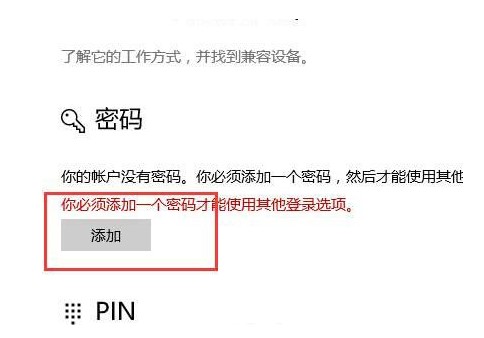 .
.
2. Création terminée Enfin, cliquez sur [Procéder] ci-dessous, puis cliquez sur Démarrer-Paramètres-Compte, cliquez sur l'option de connexion à gauche

3 Il y aura 2 options dans la liste déroulante des connexions requises. options. Si vous avez besoin de vous réveiller, entrez le mot de passe et vous pouvez choisir "Lorsque l'ordinateur sort du mode veille"
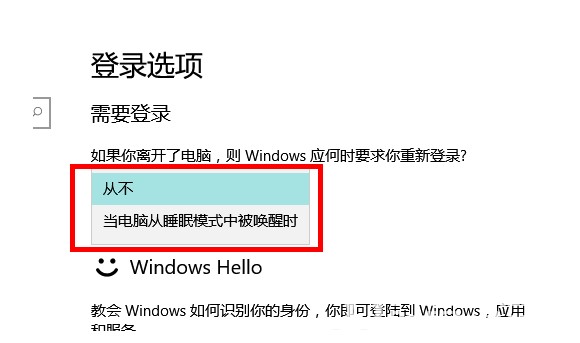
4. Vous pouvez voir que vous accéderez à la page de connexion immédiatement après votre réveil, et vous pouvez vous connecter uniquement en stipulant le mot de passe de connexion. À ce moment, vous pouvez vous connecter en tapant le mot de passe de déverrouillage que vous venez de définir. Logiciel système
.Ce qui précède est le contenu détaillé de. pour plus d'informations, suivez d'autres articles connexes sur le site Web de PHP en chinois!
 Windows vérifie l'état d'occupation des ports
Windows vérifie l'état d'occupation des ports
 Vérifier les fenêtres d'occupation du port
Vérifier les fenêtres d'occupation du port
 Les photos Windows ne peuvent pas être affichées
Les photos Windows ne peuvent pas être affichées
 Vérifiez l'état du port occupé dans Windows
Vérifiez l'état du port occupé dans Windows
 Windows ne peut pas accéder à l'ordinateur partagé
Windows ne peut pas accéder à l'ordinateur partagé
 mise à jour automatique de Windows
mise à jour automatique de Windows
 gestionnaire de démarrage de Windows
gestionnaire de démarrage de Windows
 Touches de raccourci de l'écran de verrouillage Windows
Touches de raccourci de l'écran de verrouillage Windows